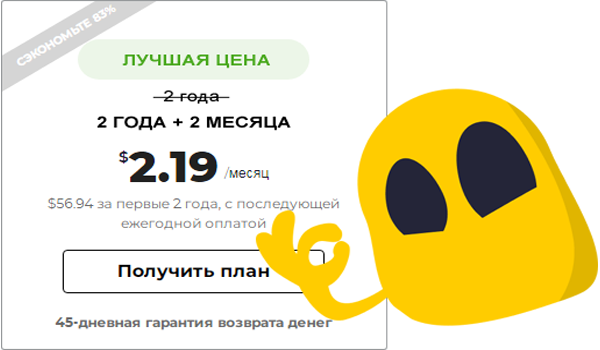Как известно, основа популярности смартфонов Xiaomi — их вполне достойная техническая «начинка» и сравнительно высокий функционал в сочетании с низкой (тоже сравнительно) ценой.
В плане «железа» современные Xiaomi комплектуются действительно неплохо, но без некоторых компромиссов тоже не обходится. Один из таких — LCD-панели.
Без них бюджетным и околобюджетным Xiaomi пока никак нельзя (конкуренция-с, однако), а от недостатков этой технологии никуда не деться.
Не пропустите: Как разблокировать загрузчик Xiaomi быстро и не ждать 360 часов
И, пожалуй, самый неприятный из них — это так называемое выгорание экрана. С этой проблемой рано или поздно знакомится каждый пользователь смартфона или планшета с LCD-экраном.
А с учетом того, что таких смартфонов Xiaomi выпускает и собирается еще выпускать очень много, то именно их владельцы едва ли не чаще других жалуются и будут жаловаться на выгорание.
Если вы еще не знаете, что с чего начинается выгорание экрана, но у вас уже есть, к примеру, Xiaomi Mi A1 или Redmi Note 4, то просто повнимательнее присмотритесь к тому, как работает его дисплей. И вы обязательно заметите, как долго он может сохранять пятна остатков «старой» картинки после появления новой:
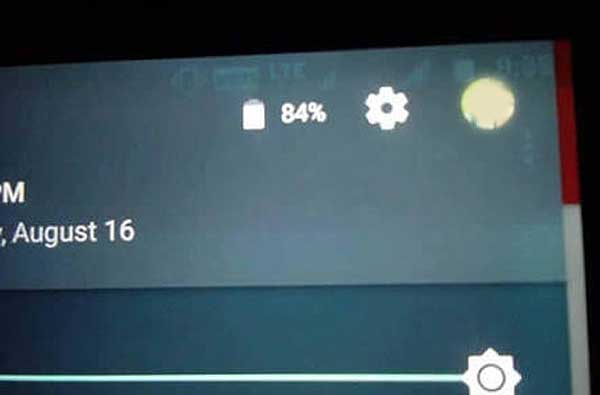
К слову, это страдают от этой «болячки» не только недорогие Xiaomi, но и гораздо более «премиумные» аппараты (и даже Google-овские Pixel с OLED-матрицами):

Радует только то, что, во-первых, это зачастую остаточные изображения никак не сказываются на функционале самого смартфона, хотя со временем начинает отвлекать и мешать.
А во-вторых, появление выгорания в большинстве случаев обусловлено не столько особенностями LCD-панели, сколько работой программного обеспечения, то бишь, различных приложений, и эффективностью процедуры калибровки экрана, применяемой производителем модели.
А значит, проблему эту, можно как предупредить, так и, если она только начала обретать в прямом смысле заметные масштабы, попытаться устранить тоже программными методами. Благо, такие тоже есть. О некоторых из них мы и расскажем, притом сразу на примере упомянутых моделей.
Не пропустите: Эффект ореола у iPhone 15 Pro Max: что это и как предотвратить выгорание
Для начала отметим, что Mi A1, как и большинство современных смартфонов (включая iPhone), оснащаются LCD-панелями производства либо Tianma (судя по отзывам, более склонными к выгоранию), либо JingDongFang/BOE (выгорания у них наблюдаются реже).
Проверить, панелька какой марки стоит именно в вашем Xiaomi, достаточно просто:
- заходим в «Настройки» и далее — в «О телефоне«;
- находим строку «Версия ядра» и тапаем по ней 5 раз подряд;
- в появившемся списке выбираем «Device View» и смотрим строку LCD;
- если там будет написано mdss_dsi_nt35532, то ваш Mi A1 укомплектован LCD-дисплеем BOE, а если mdss_dsi_nt35596, то — Tianma.
Если же не отобразилось ничего похожего, то марку панели установить все равно можно путем её непосредственного осмотра, но только если у вас есть возможность без ущерба вскрыть и затем правильно закрыть корпус смартфона:

из-за чего выгорает экран?
Главная причина — статичная картинка, которая в течение продолжительного времени отображается без изменений в одной и той же части дисплея. Притом, что нередко она именно такой и должна быть. У смартфона это, например, символы панели уведомлений.
Они долго «горят» на одном и том же месте, даже когда на экран выводятся разные приложения, и потом оставляют после себя очень заметные остаточные изображения.
Чтобы их было меньше и/или они не так бросались в глаза, можно панель уведомлений сделать чуть менее контрастной просто в штатных настройках Android. Кроме того, есть еще несколько методов решения проблемы.
как бороться с остаточными изображениями на экране Xiaomi или Redmi Note
Если вкратце, то смысл затеи сводится к тому, чтобы уменьшить то время, в течение которого, элементы интерфейса отображаются на экране смартфона, отрегулировать яркость экрана и убрать панель навигации.
Далее по порядку:
#1. Яркость
У Mi A1 предусмотрена функция адаптивной регулировки яркости экрана, а у Redmi Note для этого тоже есть специальный режим, потому оба смартфона умеют настраивать яркость своих экранов самостоятельно и в соответствии с условиями внешнего освещения.
И в большинстве случаев получается это у них неплохо. А если хочется чего-то большего, то всегда можно доставить спецпрогу вроде Velis Auto Brightness (линк) или Lux Lite (линк) с Google Play и юзать её вместо штатных режимов.
#2. Время отключения экрана
Если держать экран смартфона включенным недолго, то в сочетании с функцией авторегулировки яркости такая мера позволяет существенно снизить вероятность возникновения остаточных изображений. Mi A1 парой тапов можно настроить так, чтобы «Спящий режим» и автоблокировка экрана у него включались после несколько секунд бездействия («Настройки» -> «Экран» -> «Спящий режим»).
У Redmi Note 4 (MIUI) с этим чуть по-другому:
- заходим в «Настройки» и жмем «Экран блокировки и пароль«;
- далее тапаем «Спящий режим«;
- указываем время бездействия экрана, по истечению которого он выключится автоматом (скажем, 2 минуты).
#3. Убрать панель навигации у Redmi Note 4?
Если панель навигации экранная и если оставлять её на экране надолго, то через некоторое время она неизбежно начнет оставлять отчетливые пятна на месте виртуальных кнопок. Чтобы их не было подольше, лучше перенастроить панель, чтобы она появлялась по команде. Для этого:
- тапаем «Настройки» -> «Уведомления и строка состояния» -> «Расположение переключателей»;
- внизу списка находим кнопку «Кнопки» и перетаскиваем её в верхнюю часть списка;
- после чего она автоматически будет отображаться на панели быстрых настроек (шторке) смартфона и ею удобно будет быстро включать/выключать экранную панель навигации.
Вот как-то так. Но, как вы понимаете, это всё это — меры сугубо профилактического характера, которые помогают отсрочить выгорание LCD-экрана смартфона.
а как устранить последствия выгорания экрана Xiaomi
Дело это непростое (а нередко и безнадежное) и результат его напрямую определяется степенью износа LCD-панели. Если износ небольшой, то можно попробовать устранить выгорание с помощью специального приложения.
Либо, более сложных случаях, то установить кастомную прошивку, включающую более тонкие настройки экрана. Далее — порядку:
А) устраняем выгорание экрана с помощью приложения
Процедура предельно проста. Устанавливаем LCD Burn-in Wiper (ссылка) или Display Tester (ссылка) с Google Play, запускаем и потом смотрим на результат. Если не помогло, то …
Б) устанавливаем кастомную прошивку
Варианты могут быть разные, но в качестве одного из самых эффективных порекомендовать можем LineageOS (ссылка). У данной прошивки изначально предусмотрена функция защиты экрана смартфона от выгорания.
Вот соответствующий код:
<dimen name="burnin_protection_horizontal_shift">3dp</dimen>
<dimen name="burnin_protection_vertical_shift">1dp</dimen>Если же LineageOS на вашем Xiaomi уже установлена, то совсем хорошо. По факту появления первых заметных артефактов на экране, устранить их можно обычной калибровкой:
- жмем «Settings» («Настройки«) и затем — «Color calibration» («Калибровка цвета«);
- ползунками выставляем значения для RGB выше 95%;
- тапаем OK:
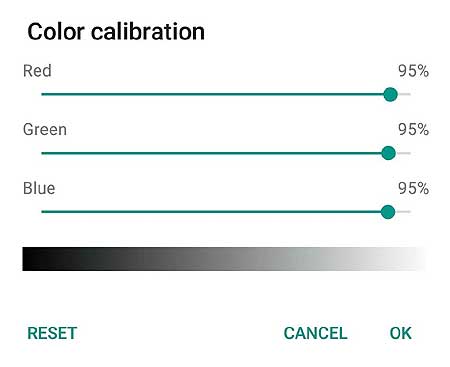
Ну и в завершение упомянем еще один довольно простой инструмент для устранения последствий выгорания LCD-экрана Android-смартфона или планшета. Называется он..
В) Kernel Adiutor
Да, так и пишется, «Adiutor«. Скачать эту утилиту можно тоже Google Play (ссылка), а главное её преимущество состоит в том, что она не требует root-доступа.
После завершения установки запускаем приложение, тапаем «Screen (Color Calibration [RGB])» и устанавливаем значения для RGB выше 230. Затем перезагружаем смартфон, чтобы новые настройки вступили в силу.